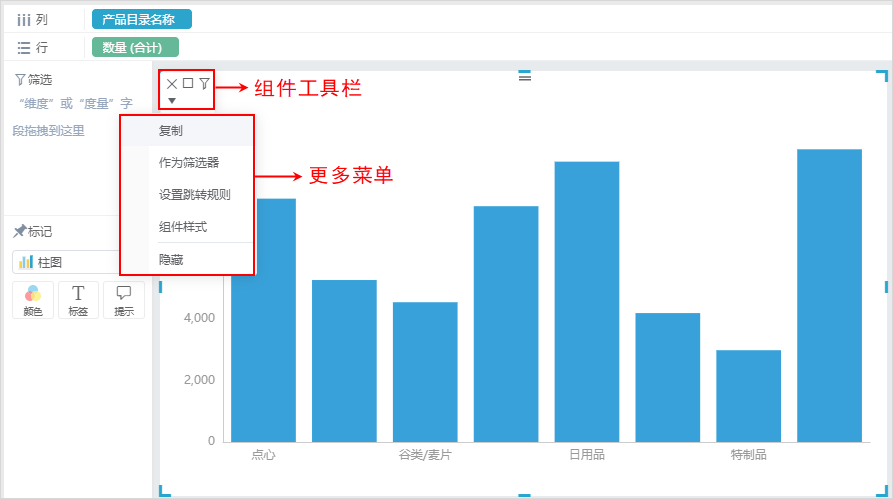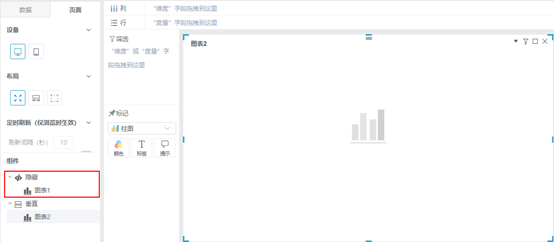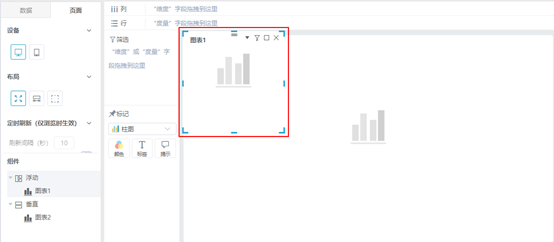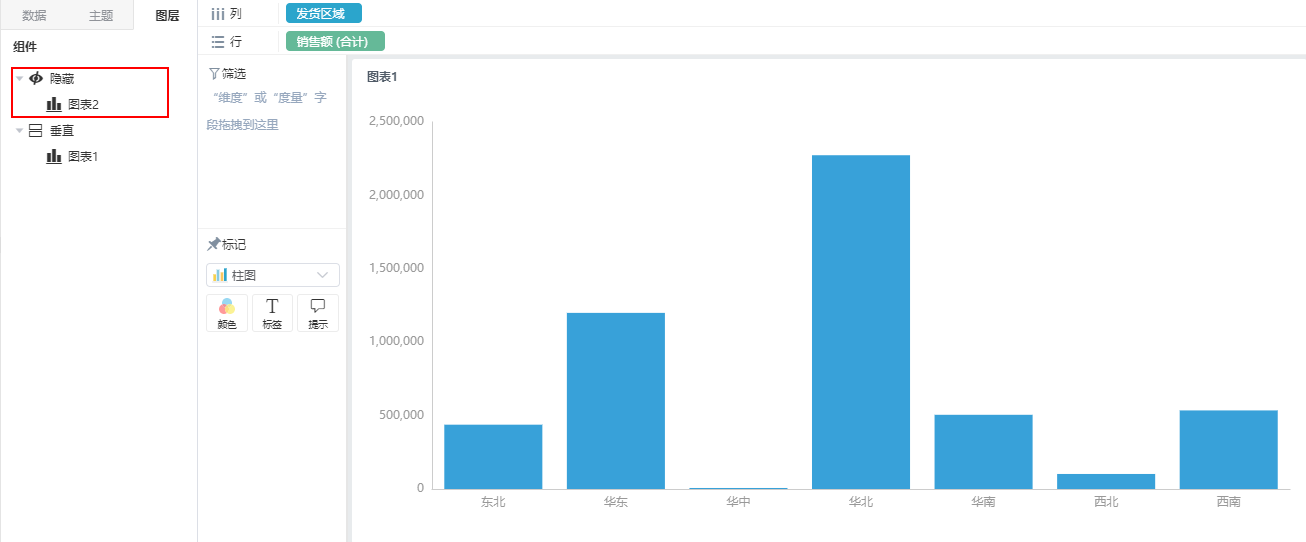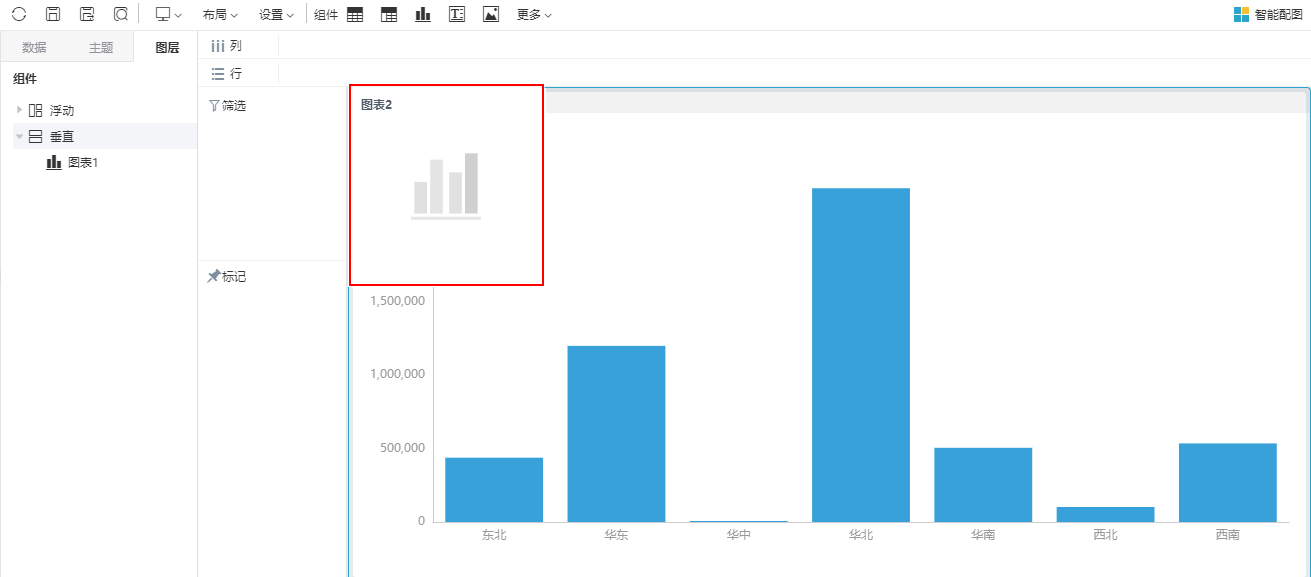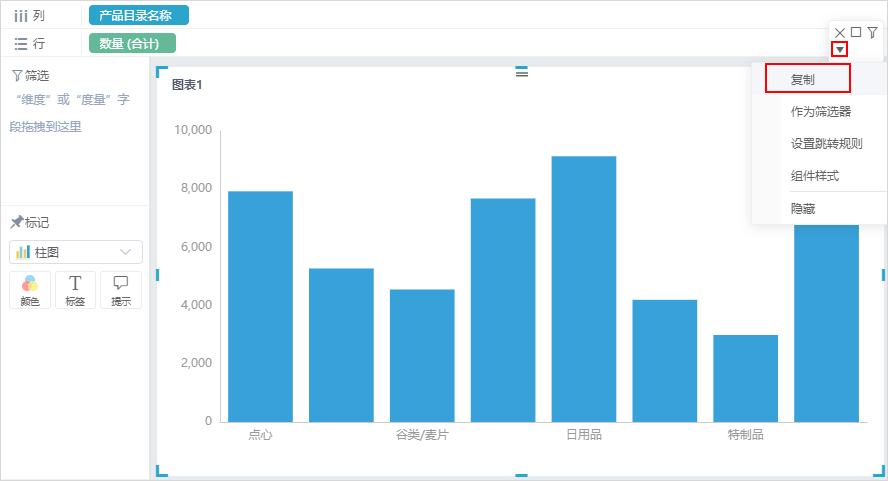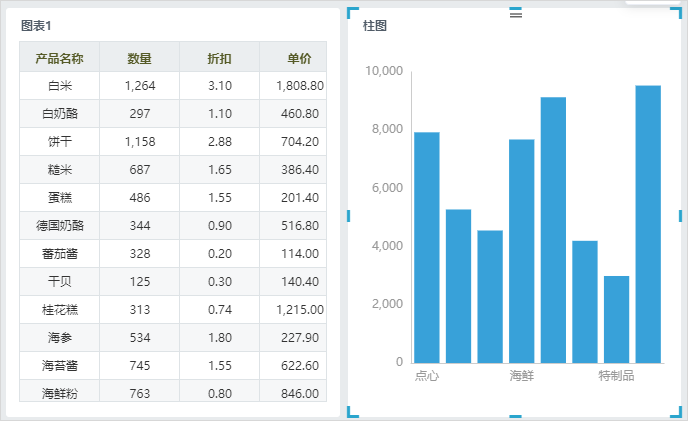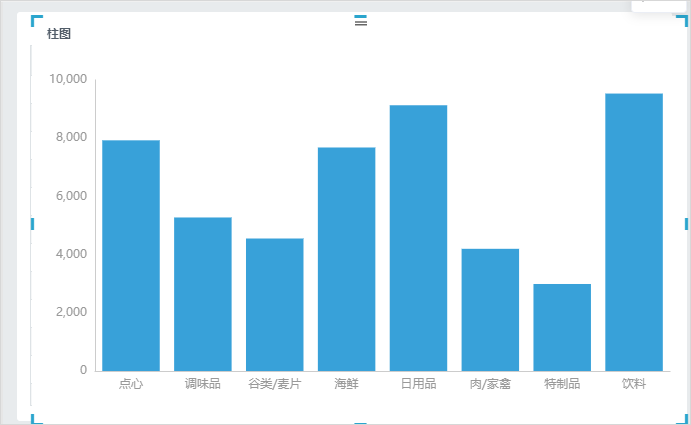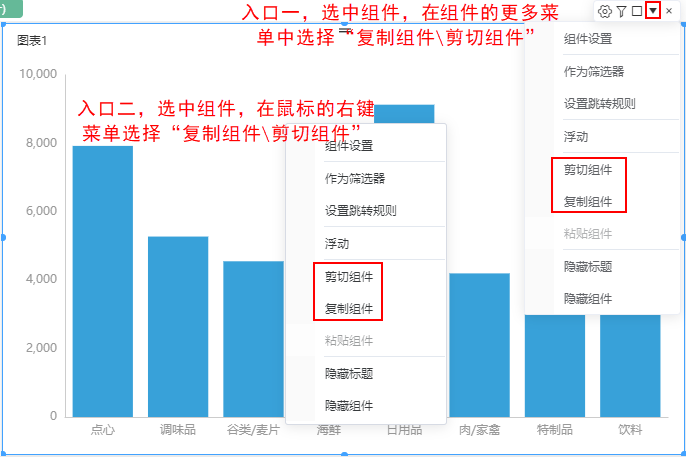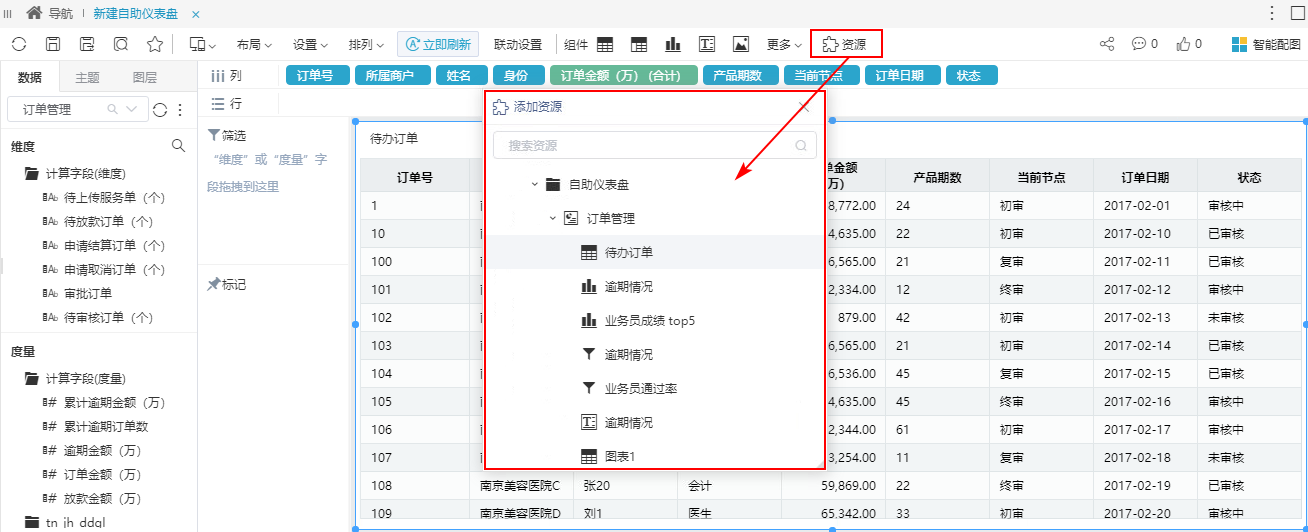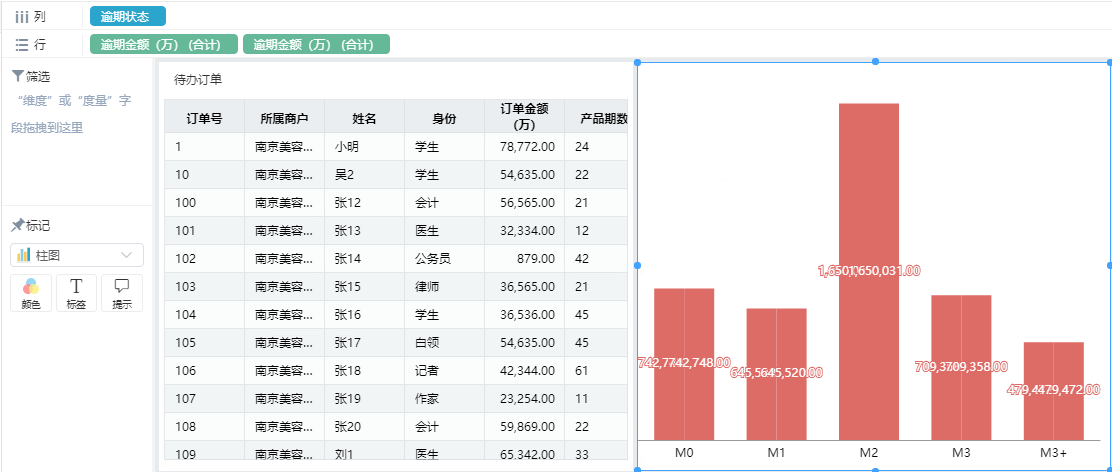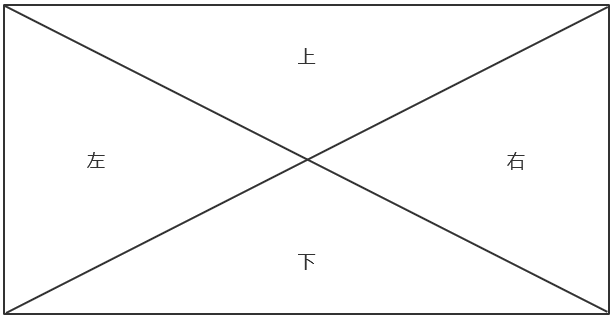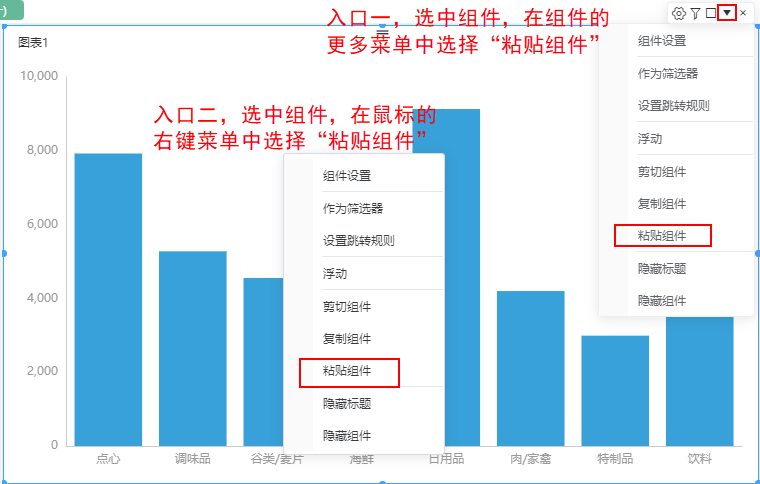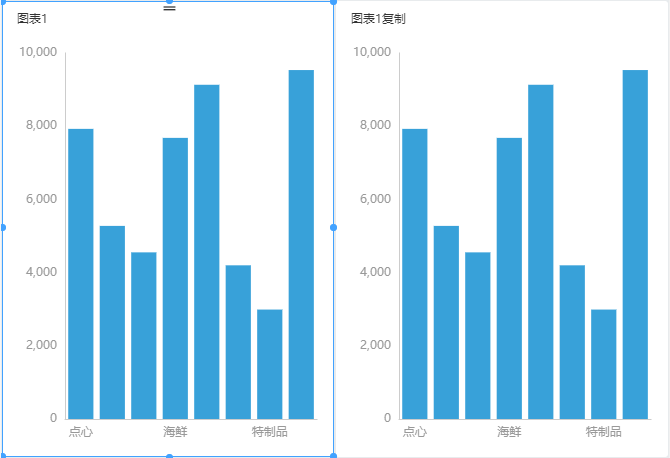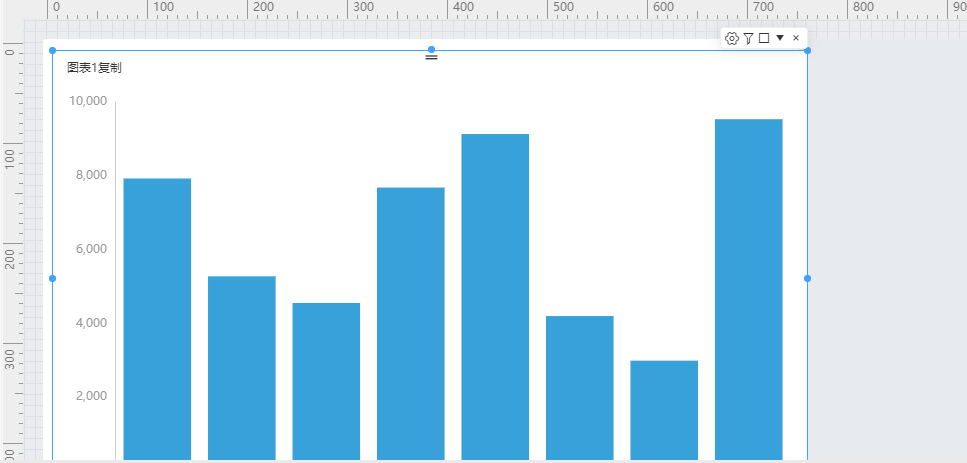组件是仪表盘展现资源的媒介,作为仪表盘组成的最小单位,根据资源的类型,主要分为:图表组件和文本、URL链接等其他组件。
系统提供组件工具栏,满足对组件的“最大化”、“移除”等操作,如下图所示:
组件工具栏从左至右说明如下:
| 图标 |
|---|
| 名称 |
|---|
| 说明 |
|---|
| 目录 |
|---|
组件工具栏从左至右说明如下:
| 组件设置 | 用于对当前组件进行设置。详情请参见 自助仪表盘-组件设置 章节。 | ||
| 作为筛选器 | 用于将当前组件设置为筛选器的快捷按钮。详情请参见 自助仪表盘-组件筛选器 章节。 | ||
| 最大化 | 用于最大化显示当前组件资源,此时工具栏提供还原图标(),实现组件资源显示还原。(当组件最大化时,其关联的浮动组件也会显示) | ||
更多 | |||
| 组件设置 | 用于对当前组件进行设置。详情请参见 自助仪表盘-组件设置 章节。 |
| 作为筛选器 | 用于将当前组件设置为筛选器,将鼠标单击触发的值传递给仪表盘其它组件并刷新相应结果。详情请参见 自助仪表盘-组件筛选器 章节。 |
| 设置跳转规则 |
| 用于以当前组件为源资源实现内部资源间的跳转以及跳转到第三方页面的效果。详情请参见 自助仪表盘-跳转 章节。 |
清单表、交叉表、图形组件支持隐藏功能。
隐藏后,可在【组件】中查看隐藏的组件,其他组件根据水平、垂直的位置,自动调整。
如果想再次显示组件,在【组件】中,点击组件,组件以浮动状态显示在自助仪表盘左上角。
| 宏管理 | 应用开发人员使用TypeScript、API 接口等对自助仪表盘进行深入的开发与控制,以满足其个性化的需求。详情请参见 自助仪表盘宏 章节。 | ||
| 浮动 | 设置组件的布局方式为“浮动”。详情请参见 浮动 章节。 | ||
| 浮动设置 | 设置该浮动组件的浮动顺序、相对位置、对齐方式(水平锚点、垂直锚点)。详情请参见 浮动设置 。 | ||
剪切组件 复制组件 粘贴组件 | 用于剪切\复制\粘贴组件。 | ||
| 隐藏标题 | 用于隐藏组件的标题。 | ||
| 隐藏组件 | 用于隐藏组件。 隐藏后,可在【组件】中查看隐藏的组件,其他组件根据水平、垂直的位置,自动调整。
如果想再次显示组件,在【组件】中,点击组件,组件以浮动状态显示在自助仪表盘左上角。
| ||
| 移除 | 用于将当前组件删除。 | ||
复制\剪切\粘贴组件
所有组件及筛选器组件支持复制功能。所有组件及筛选器组件支持复制、剪切、粘贴功能。复制组件与原组件的数据来源、组件样式等默认和原组件一致。
复制组件\剪切组件的应用场景如下:常用于如下应用场景:
- 组件的复制常用于如下应用场景:
1、同个仪表盘的组件复用
在制作自助仪表盘中,需要多个类似的饼图展示不同的指标分析结果,组件设置相同,只需更改指标字段即可。
2、不同仪表盘的组件复用
在制作新的自助仪表盘时,想直接引用其他自助仪表盘的组件。
入口及效果在制作新的自助仪表盘时,想直接引用其他自助仪表盘的组件。
- 组件的剪切常用如下应用场景:“固定大小”布局时,将组件剪切到Tab页组件中,详情请参考 资源复用 。
复制\剪切的入口
入口一:选中组件,在组件的更多菜单中,点击 复制 操作项,如图:
入口二:选中组件,通过Ctrl+C复制,Ctrl+V粘贴。
复制组件的标题跟原组件一样,显示在原组件的右侧,且原组件和复制组件共用原组件的空间。
复制组件的标题跟原组件一样,显示在原组件的上面。
选中原组件,通过Ctrl+C复制,打开其他自助仪表盘,选中组件,通过Ctrl+V粘贴,复制组件的标题与原组件一样,显示在该选中组件的右侧,且复制组件和该选中组件共用原该选中组件的空间。
选中原组件,通过Ctrl+C复制,打开其他自助仪表盘,选中组件,通过Ctrl+V粘贴,复制组件的标题与原组件一样,显示在该选中组件的上面。
1、复制组件的布局方式:
- 复制到当前自助仪表盘:复制组件的布局方式与原组件一致。
- 复制到其他自助仪表盘:复制组件的布局方式与其他自助仪表盘选中组件一致,与原组件无关。
2、字段筛选条件的复制:
剪切组件的入口有三个,复制组件的入口有四个,如下:
入口一:选中组件,在组件的更多菜单中,点击 复制组件\剪切组件 操作项。
入口二:组件任意区域右键菜单,点击 复制组件\剪切组件 操作项。
入口三:选中组件,通过Ctrl+C复制,Ctrl+X剪切。
入口四-资源复用:锚 资源复用 资源复用
点击工具栏中的 资源 按钮,在添加资源页面可以看到所有自主仪表盘及其组件。
通过拖拽的方式复制组件或整个自助仪表盘到自己的仪表盘中。
| 注意 |
|---|
注意:复制整个自助仪表盘时,原来设置的主题不会一起复制到新的自助仪表盘中,而是直接使用当前目标仪表盘的主题。 |
拖拽完成后,可以修改复制后的组件,且不影响原来自助仪表盘中的组件。
粘贴的入口
粘贴组件的入口有三个,如下:
入口一:选中组件,在组件的更多菜单中,点击 粘贴组件 操作项,默认粘贴在选中组件的右侧。
入口二:组件任意区域右键菜单,点击 粘贴组件 操作项,支持指定位置粘贴。
通过判断鼠标点击的点,选择粘贴的位置。如鼠标点击的点位于“上”这个三角形内,则粘贴在选中组件的上方。
位置算法图如下:
入口三:选中组件,通过Ctrl+V粘贴,默认粘贴在选中组件的右侧。
效果
下面提到的“原组件”“选中组件”“复制组件”“剪切组件”的定义如下:
- 原组件:复制该组件
- 复制组件:复制的组件
- 剪切组件:剪切的组件
- 选中组件:粘贴时需要选择一个组件作为依附,粘贴在该组件周围。
关于复制组件及剪切组件的几点说明如下:
1)复制组件的标题为“原组件标题+复制”,如“图表1”的复制组件标题为“图表1复制”(使用资源功能复制组件的标题不变)。
2)复制组件\剪切组件与原组件的数据来源、组件样式等默认和原组件一致。
3)原组件含有字段筛选条件:
- 复制\剪切到当前仪表盘:原组件的字段筛选条件被复制\及剪切。
- 复制到其他仪表盘:原组件的字段筛选条件不被复制\剪切。
| 布局方式 | 效果 |
|---|---|
选中组件的布局方式为: 高宽自适应\宽度自适应 | 选中组件和复制组件\剪切组件共用选中组件的空间,如图: |
选中组件的布局方式为: 固定大小 | 复制组件\剪切组件显示在选中组件上面,如图: |